ما هو الشيء المشترك بين Alexa و Siri و Cortana و Google Assistant ؟ كلهم موجودون لجعل حياتك أسهل من خلال مساعد شخصي مدعوم من الذكاء الاصطناعي. تم تصميم Google Assistant في الهواتف الذكية ومكبرات الصوت الذكية والأجهزة المنزلية الذكية. إنه يضع قاعدة المعرفة في Google ووظيفة البحث في أيدي مالك جهاز Google.
يتم تضمين العديد من الأجهزة مع مساعد Google والميكروفونات المدمجة لتمكين المستخدمين من القيام بأشياء مختلفة ، مثل طلب الطعام ، والاتصال صديق ، أو ابحث عن الطقس.
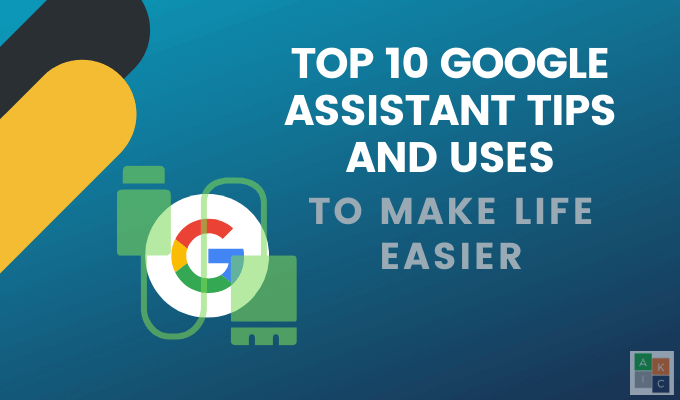
هناك الكثير من نصائح مساعد Google التي يمكن أن تساعدك على عدم معرفتك بها.
اعثر على هاتفك
كم مرة تضيع مكان هاتفك؟ إذا كنت مثل معظم الناس ، فإن الإجابة تكون في كثير من الأحيان. إنه أمر محبط بشكل خاص عندما تكون في منزلك ولكن ليس لديك فكرة عن مكان وجوده.
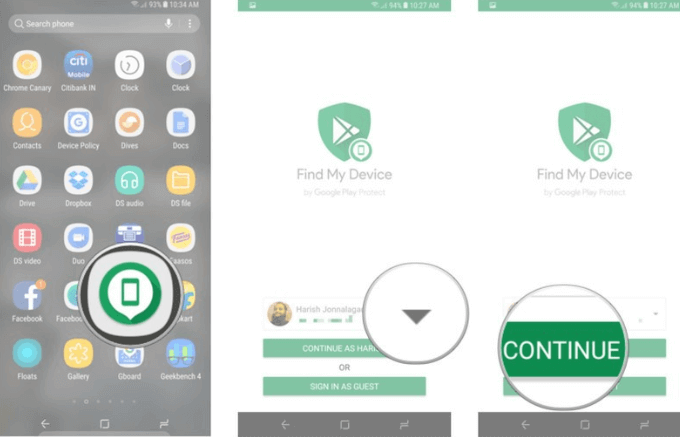
إذا كان هاتفك يعمل بنظام Android 4.0 أو إصدار أحدث ، فستتمكن من الوصول إلى وظيفة البحث عن جهازي. لتثبيته ، ابحث عن البحث عن جهازي في متجر Google Play.
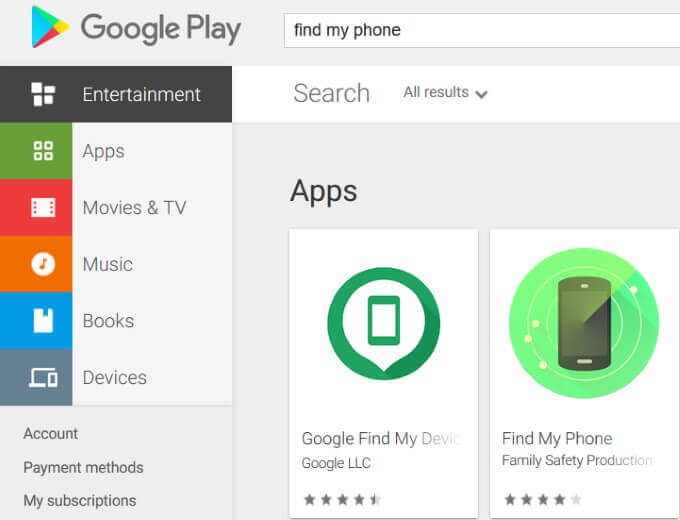
حدد نتيجة البحث الأولى ، وانقر عليها ، واختر الزر تثبيتالأخضر. بمجرد التثبيت ، من حسابك في Google ، سجّل الدخول إلى البحث عن جهازيباتباع الخطوات أدناه:
لربط حسابك في Google:
للعثور على هاتفك ، قل: "حسنًا Google ، اتصل على هاتفي."
إنشاء قائمة عطلة
قد تكون أوقات العطلات مرهقة ، ولكن مع مساعد Google ، يمكنك إنشاء وإدارة القوائم والمذكرات في Bring، Any.do و Google Keep.
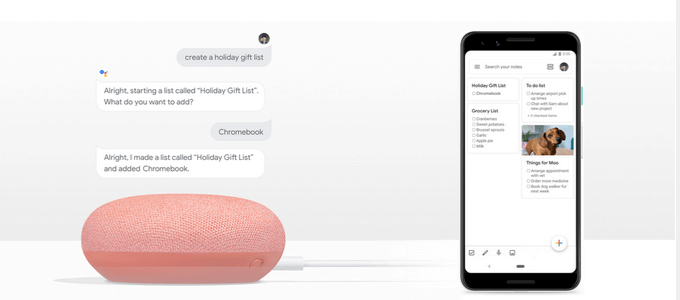
قم بتوصيل المساعد بالتطبيق الذي اخترت استخدامه. حدد علامة التبويب الخدماتفي إعداد مساعد Google واختر الموفر الذي تريده من قسم الملاحظات والقوائم.
تعيين التذكيرات
مع وجود العديد من الأشياء التي يمكنك القيام بها كل يوم ، من السهل أن تنسى شيئًا مهمًا. سيقوم Google Assistant بتذكيرك.
عيّن تذكيرات لنفسك حسب الموقع والتاريخ واليوم والوقت. ابدأ بتشغيل النتائج الشخصيةفي التطبيق الرئيسي.
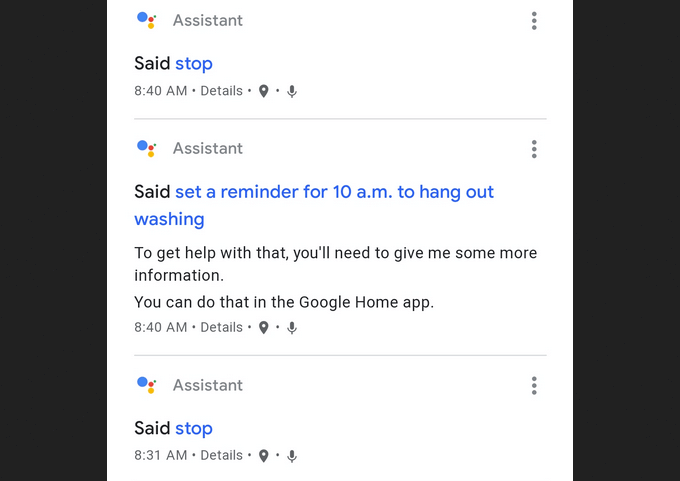
بعد ذلك ، ستحتاج إلى إعداد المباراة الصوتية في لوحة إعدادات المساعد حتى يتم التعرف على صوتك.
يعد استخدام ميزة التذكير بسيطًا مثل التحدث إلى جهازك. على سبيل المثال ، يمكنك أن تقول: "حسنًا ، تذكرني Google بأخذ مضاد حيوي في الساعة 7 مساءً".
سيساعدك مساعدك على معرفة أنه قد أرسل تذكيرك المطلوب.
فحص مكالماتك
ألا ترغب في تلقي مكالمات مزعجة من التسويق عبر الهاتف؟ يستطيع مساعد Google فحص مكالماتك نيابة عنك.
تأتي أحدث هواتف Pixel مزودة بميزة شاشة اتصالتمكن مساعدك من الرد على هاتفك.
حاليًا ، تتوفر هذه الميزة فقط على Google Pixel الهواتف. عندما يجيب مساعدك على هاتفك نيابةً عنك ، سوف يزودك بنسخة في الوقت الفعلي.

وبهذه الطريقة ، يمكنك تحديد ما إذا كنت تريد مزيدًا من المعلومات أو التقاط المكالمة أو إعلام المتصل بأنك غير متاح.
ليست هناك حاجة لتشغيل الميزة لأنها تعمل افتراضيًا. عندما يرن هاتفك ، بالإضافة إلى رؤية واجهة الاتصال القياسية ، سترى زر مكالمة شاشةجديدًا.
لاستخدام هذه الميزة ، انقر على مكالمة الشاشةزر لجعل مساعد Google يجيب عليه. سيتم إبلاغ المتصل بأنهم يتحدثون إلى خدمة فحص وسؤالهم عن سبب مكالمتهم.
سترى الرد بتنسيق رسالة نصية ويمكنك اختيار تلقي المكالمة أو عدمها.
أين يجب أن تأكل ، تشرب ، أو تذهب للرقص؟
هل تحتاج إلى بعض الأفكار حول مكان الخروج؟ اسأل Google Assistant عن بعض الاقتراحات. سوف يستجيب مساعدك بقائمة بأسماء المطاعم القريبة منك بما في ذلك تصنيفات النجوم الخاصة بهم.
للحصول على مزيد من المعلومات حول أي مطعم ، انقر فوقه للاطلاع على عنوانه ، والاتجاهات ، ورابط للاتصال به.
الحصول على الأخبار
يتابع Google اتجاهات الصوت الرقمي والبودكاست مع تحديث الأخبار الخاصة بك. الجديد لاستخدامه ، تحتاج إلى تحديث إعدادات الأخبار المساعدة.
انتقل إلى إعدادات المساعدة>تحديث الأخبار>أنت><قوي >الأخبار. يمكنك هنا تغيير تنسيق قائمة تشغيل الأخبار.
للحصول على الأخبار ، قل "Hey Google ، أخبرني بالأخبار" أو يمكنك إضافة أخبار إلى أخرى من مساعد الروتينية.
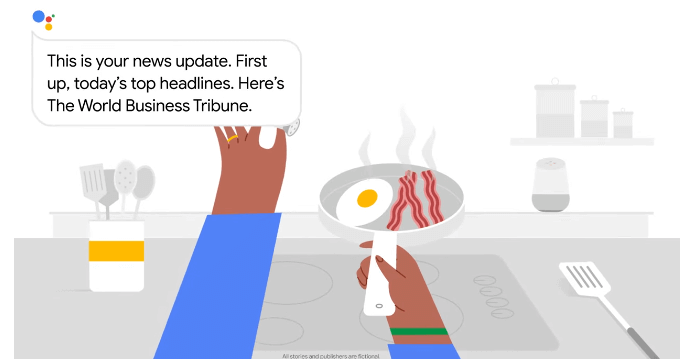
عندما اطلب من Google تشغيل الأخبار ، وسيبدأ التحديث بمجموعة من القصص الإخبارية التي تم اختيارها لك استنادًا إلى موقعك واهتماماتك وتفضيلاتك وتاريخك.
إرسال نص
قد تستغرق الكتابة وقتًا طويلاً. أرسل رسالة نصية إلى مساعد Google دون رفع إصبعك. ما عليك سوى إخبار جهازك أنك تريد إرسال رسالة نصية.
تحدث باسم جهة الاتصال ورسالتك. عند الانتهاء من التحدث ، قم بمراجعته على الشاشة.
مع مساعد Google ، ستتاح لك الفرصة لتعديل رسالتك إذا كان هناك خطأ. إذا كان ذلك صحيحًا ، فقل أرسله.
احصل على إجابات لأسئلتك
اسأل مساعدك عن أي سؤال تريده ، لا مهما كانت غامضة. ابدأ بالقول ، "حسنًا ، Google ، إلى أي مدى يبعد القمر عن الأرض؟"
سترد Google شفهياً "إليك ما وجدته" و ثم اذكر المصادر في بعض الحالات ، سوف تقرأ المعلومات لك ثم تخبرك بالمصدر.
شراء تذاكر الأفلام
لم تعد هناك حاجة إلى الانتظار في خط عندما تريد أن ترى الفيلم. اسأل Google "عن الأفلام التي يتم تشغيلها بالقرب مني في نهاية هذا الأسبوع"؟
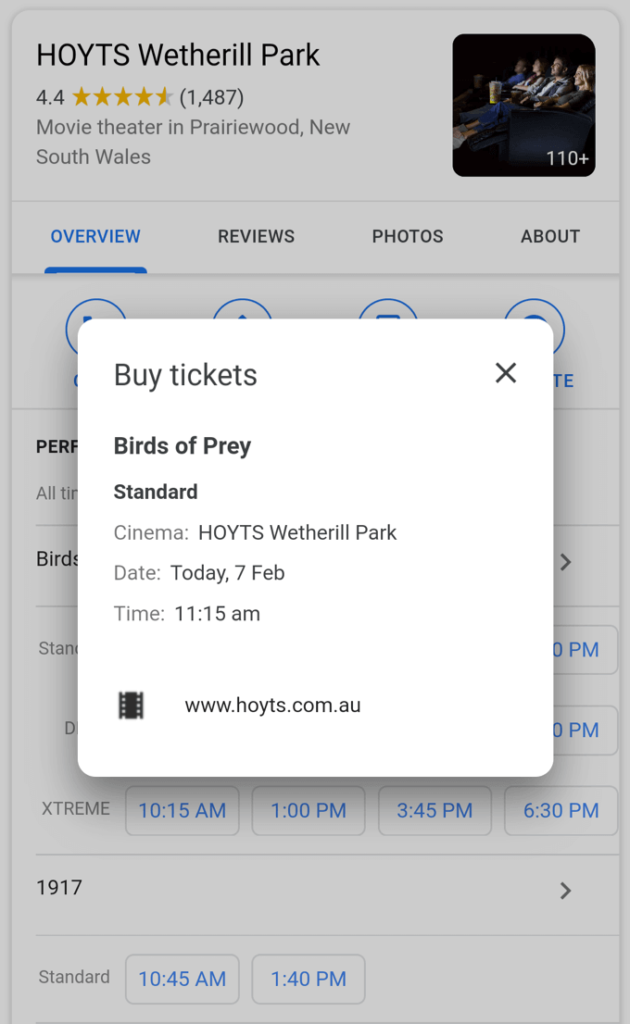
[تذاكر شراء]
عندما تختار المسرح والسينما واليوم والوقت ، ستحصل على خيار الشراء التذاكر عبر مساعد Google الخاص بك عبر العديد من خدمات التذاكر مثل AMC و Fandango و MovieTickets.com.
سيفتح مساعدك متصفح Chrome لإرشادك خلال عملية الشراء.
ضبط المنبه
لن تحتاج إلى منبه عندما يكون لديك مساعد شخصي خاص بك مع Google. أخبر مساعد Google "استيقظ في الساعة الثامنة صباحًا" وسوف.
هل ترغب في الاستيقاظ على أغنية أو فنان بدلاً من صوت إنذار ممل؟ أخبر مساعدك أن يوقظك على أنغام يشاء.
هناك المزيد. يمكنك معرفة استخدام Google Routines لضبط منبه يؤدي إلى إجراءات أخرى مثل تشغيل الأنوار بعد الاستيقاظ.
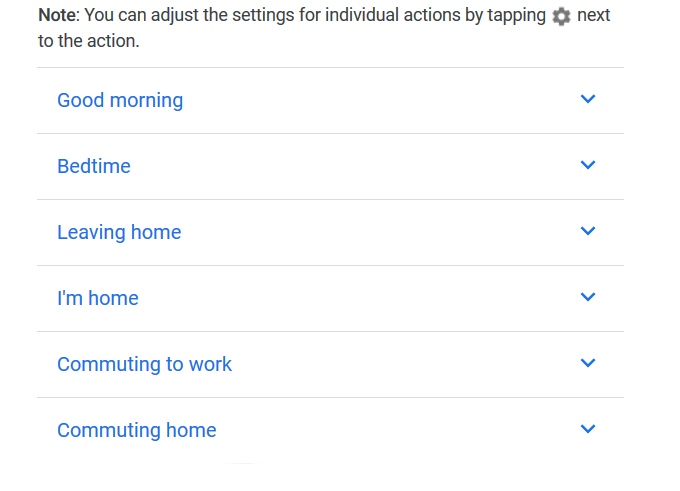
لاستخدام إجراءات جاهزة:
Google المساعد هو مساعد شخصي بمساعدة صوتية يوفر البحث الصوتي والأوامر الصوتية وأدوات التحكم في الصوت لتنشيط حياتك.
أكمل المهام واحصل على المساعدة من خلال قول "مهلا ، جوجل" أو "موافق جوجل" إلى استفد من الذكاء المصطنع المستخدم لجمع المعلومات ذات الصلة حول اهتماماتك وما يهمك.
هل لديك أي نصائح أو مساعدة أخرى رائعة من مساعد Google تجعل حياتك أسهل؟ يمكنك مساعدة قراء HDG الآخرين من خلال مشاركتهم في التعليقات أدناه!